一、串口连接CSI摄像头模块
二、输入:sudo apt-get update

三、输入:sudo apt-get upgrade

四、(此处省略n行…)您希望继续执行吗?[Y/n] 输入n,Enter。
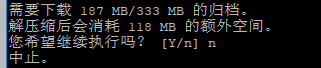
五、输入sudo raspi-config
选择Interfacing Options,Enter。
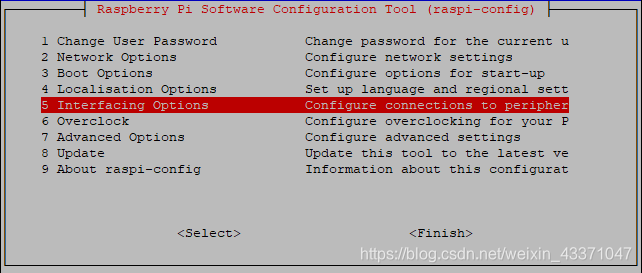
选择Camera,Enter。
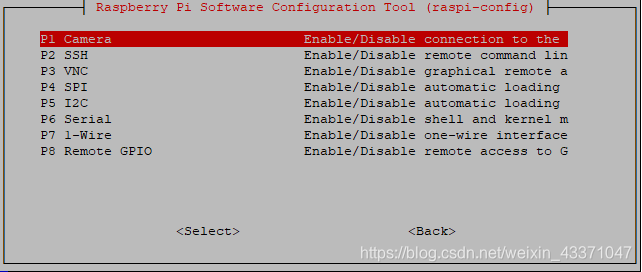
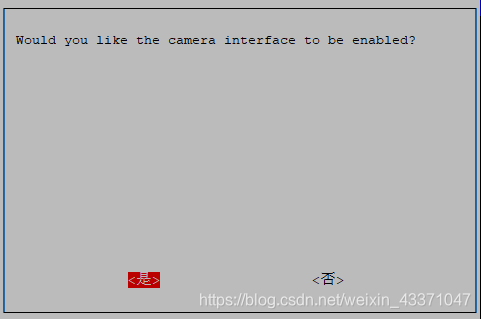
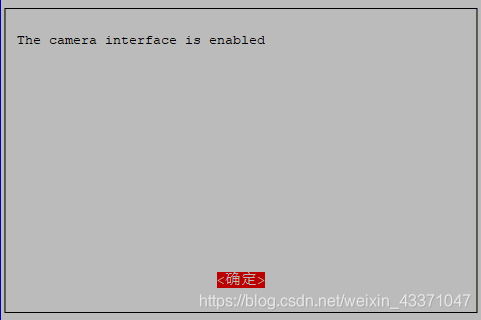
摄像头模块激活成功。
录制视频法一
六、安装 motion
使用命令:sudo apt-get install motion

您希望继续执行吗?[Y/n] 输入:Y,Enter。
七、配置 motion
输入命令:sudo nano /etc/default/motion,Enter。

八、修改文件内容
注释原来的内容,加入新内容:start_motion_demon=yes
即允许 motion 后台运行
加入后使用组合键“Ctrl+X”,输入 Y 保存文档。
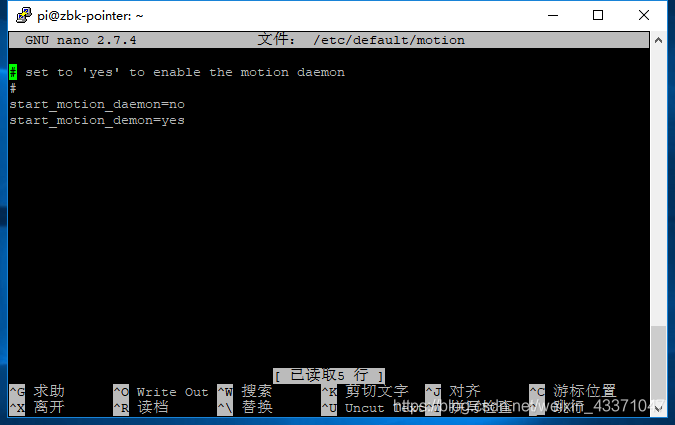
九、修改 motion 配置文件:sudo nano /etc/motion/motion.conf
使用 Ctrl + W 查找需要修改的内容,共有三处需要修改:
1、将 daemon 修改为 on
2、修改 stream_localhost off
3、设置监控图像大小为 800 * 600 帧数这里设置的是 60
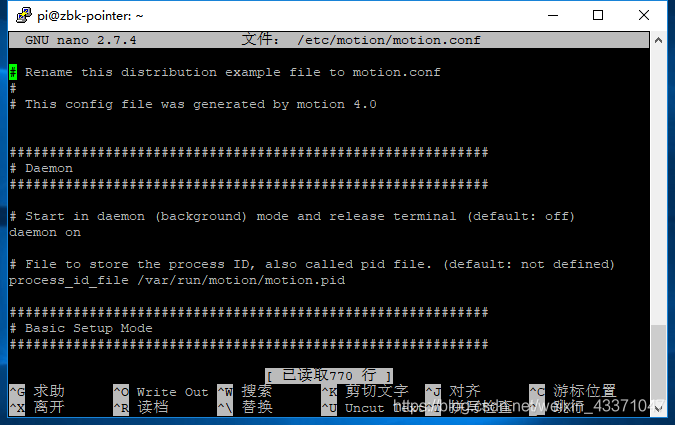
修改后使用 Ctrl + X 组合键保存退出编辑。


十、运行 motion,使用命令:sudo motion。

十一、在浏览器地址栏输入:树莓派的IP:8081。
十二、结束进程,使用命令:sudo killall -TERM motion,Enter。
步骤十、十一存在问题,在浏览器地址栏输入树莓派的IP:8081未能加载出视频。此问题待解决。